Události živého týmu: Zakázat anonymní dotazy

V současnosti není možné zakázat anonymní dotazy na živých událostech Microsoft Teams. I registrovaní uživatelé mohou posílat anonymní dotazy.
Kartu Wiki si můžete užít jako alternativní způsob efektivní komunikace v Microsoft Teams následujícími způsoby
Pokud již používáte Microsoft Teams, pravděpodobně jste zjistili, že je to skvělý způsob, jak efektivně zůstat v kontaktu s lidmi ve vaší organizaci. Věděli jste ale, že existuje i jiný způsob komunikace v Teams než hlavní kanály, vlákna a chaty?
Možná si toho nevšimnete, ale v horní liště libovolného kanálu v Microsoft Teams je karta Wiki. V této příručce si povíme trochu více o tom, jak jej můžete použít jako inteligentní editor pro chatování, úpravy a spolupráci na projektech.
Podobně jako při přidávání aplikace YouTube můžete vytvořit kartu Wiki pomocí tlačítka „Přidat kartu“ ve svém kanálu. Jakmile to uděláte, můžete vybrat „Wiki“ z galerie karet. Poté můžete kartu Wiki pojmenovat, jak chcete, a začít spolupracovat. Existuje dokonce možnost zveřejňovat příspěvky na kanál, aby každý viděl vaši novou Wiki.
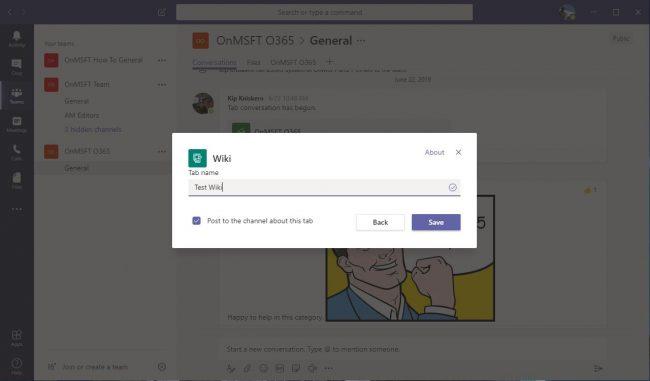
Přidání wiki v týmech
Jakmile přidáte záložku Wiki, můžete s ní zacházet podobně jako s Microsoft Word nebo dokonce Poznámkový blok. Můžete psát text a užívat si formátování, jako je tučné písmo, kurzíva a podtržení. Mějte na paměti, že vše, co napíšete na kartu Wiki, bude k dispozici všem.
Pro efektivnější komunikaci můžete na karty Wiki také přidat více dokumentů. Každý dokument na WikiTab se nazývá stránka a můžete najít různé sekce. Při přidávání dalších stránek a sekcí můžete vyvolat obsah s nabídkou hamburgerů napravo, abyste měli ve věcech pořádek. Pro usnadnění můžete dokonce odkazovat na sekce kliknutím na „Další možnosti“ a „Získat odkaz“.
Psaní na wiki v týmech
Spolu s psaním na Wiki Tabs můžete přímo spolupracovat a upoutat pozornost svého spolupracovníka, aby věci byly efektivní několika způsoby. První je prostřednictvím @mentions. Můžete s někým o stránce chatovat tak, že ho „@“ pod jeho jménem. Je to skvělý způsob, jak získat zpětnou vazbu k čemukoli, na čem se pracuje. Když je někdo „@“, dostane upozornění v Teams a bude přesměrován přímo na Wiki jednou klikla.
Můžete také zahájit chaty přímo z Wiki Tabs. Chcete-li zahájit chat o Wiki, můžete stisknout „Zobrazit konverzaci v sekci“ vedle pravé části sekce. Je to skvělý způsob, jak zanechat otázky a komentáře k projektům a získat přímou zpětnou vazbu od svých spoluhráčů.
Karta Wiki je jen jedním ze způsobů, jak můžete spolupracovat se svými spolupracovníky a kohortami v Microsoft Teams. Mezi další metody patří sdílení poznámkového bloku OneNote nebo dokonce přidání a integrace aplikace, jako je Asana . Samozřejmě máme také sbírku našich vlastních tipů a triků pro týmy, které si můžete prohlédnout, aby vám pomohly zlepšit spolupráci.
V současnosti není možné zakázat anonymní dotazy na živých událostech Microsoft Teams. I registrovaní uživatelé mohou posílat anonymní dotazy.
Microsoft Teams aktuálně nativně nepodporuje přenos vašich schůzek a hovorů na vaši TV. Můžete však použít aplikaci pro zrcadlení obrazovky.
Potřebujete naplánovat opakující se schůzky na MS Teams se stejnými členy týmu? Naučte se, jak nastavit opakující se schůzku v Teams.
Vidíte často chybu Omlouváme se, nemohli jsme se s vámi spojit na MS Teams? Zkuste tyto tipy na řešení problémů, abyste se tohoto problému zbavili nyní!
Jak udržet stav Microsoft Teams jako vždy dostupný? Tento návod se zaměřuje na efektivní metody pro trvalé udržení vašeho stavu v aplikaci Teams.
V případě, že hledáte webovou kameru pro použití na vašem PC, můžete Xbox Kinect použít jako webovou kameru v systému Windows 10. Jakmile z Kinectu uděláte webovou kameru v systému Windows
Chcete-li citovat zprávu v Microsoft Teams, vyberte a zkopírujte zprávu, na kterou chcete odpovědět. Poté klikněte na ikonu Formát a vyberte Nabídka.
V této příručce vám ukážeme, jak vyřešit problém s Microsoft Teams, kdy nevidíte, že obrazovka sdílí někdo jiný.
Karta Microsoft Teams Wiki je inteligentní textový editor, který umožňuje více uživatelům pracovat na různých částech stejného dokumentu.
Kód chyby c02901df označuje, že desktopová aplikace Microsoft Teams narazila na problém a zhroutila se. K této chybě dochází na počítačích se systémem Windows 10.
I když můžete vždy upgradovat z Teams Free na Teams for Business, mějte na paměti, že tento proces je nevratný.
Chcete-li najít skryté chaty Microsoft Teams, vyhledejte jméno účastníka chatu, vyberte toto jméno a starý chat bude znovu viditelný.
Některé webové stránky nepodporují vkládání adres URL do jiných programů nebo webových stránek. Proto je nemůžete otevřít v desktopové aplikaci Teams.
Pokud nemůžete naplánovat schůzku Teams v Outlooku, ujistěte se, že e-mailový účet spojený s Teams byl přidán do Outlooku.
Chcete-li snížit riziko výskytu různých problémů s Bluetooth v Teams, použijte náhlavní soupravu Bluetooth, která je kompatibilní s aplikací.
Mnoho uživatelů si stěžovalo, že Trello není k dispozici v Microsoft Teams. Tato příručka vám přináší řadu potenciálních oprav.
Busy on Busy je užitečná funkce Microsoft Teams, která konfiguruje, jak Teams zpracovává příchozí hovory, pokud se volaný již účastní hovoru.
Bezplatná verze Microsoft Teams může aktuálně hostit až 300 účastníků schůzky. Účastníci mohou chatovat a volat.
Po dlouhém očekávání vám nyní Microsoft Teams umožňuje sledovat video streamy od všech účastníků schůzky současně. No, ve většině případů to tak bude
Microsoft Teams aktuálně nepodporuje nativní odesílání vašich schůzek a hovorů do vašeho televizoru. Můžete však použít aplikaci pro zrcadlení obrazovky.
Microsoft Teams je klíčovou platformou pro videokonference. Naučte se, jak <strong>zablokovat</strong> a <strong>odblokovat</strong> uživatele, aby byl váš chat čistý.
Všechny informace o tom, jak snadno a rychle odinstalovat aplikace nebo programy ve Windows 10. Uvolněte místo na vašem PC.
Když pracujete mimo svůj stůl, můžete získat přístup k počítači pomocí Připojení ke vzdálené ploše systému Windows. Naučte se, jak správně povolit připojení ke vzdálené ploše v systému Windows 10.
Naučte se, jak upravit profilový obrázek v Microsoft Teams a vylepšit svou online prezentaci. Získejte tipy na změnu a řešení problémů.
Zjistěte, jak zjistit, kolik hodin jste strávili hraním Fortnite. Návod krok za krokem a tipy na sledování herních statistik.
Objevilo se na obrazovce oznámení „Vaše organizace spravuje aktualizace na tomto počítači“? Zde je návod, jak se této zprávy zbavit se špičkovými řešeními.
Zjistěte, jak získat Crown Emote ve Fortnite a posuňte své herní dovednosti na vyšší úroveň. Vytvořte si strategii a získejte respekty ostatních hráčů!
Pokud se lišta nástrojů nezobrazuje v Dokumentech Google, vraťte ji zpět jejím skrytím nebo získáním oprávnění k úpravám. Pokud selžou, použijte doporučený prohlížeč.
Zjistěte, jak efektivně ukončit schůzku Google Meet jako hostitel nebo účastník, a co dělat, když chcete pokračovat ve schůzce bez hostitele.
Nechte výčitky odesílatele pryč a zjistěte, jak odstranit zprávy Slack. Zde také najdete podrobný návod pro hromadné mazání zpráv Slack.




























